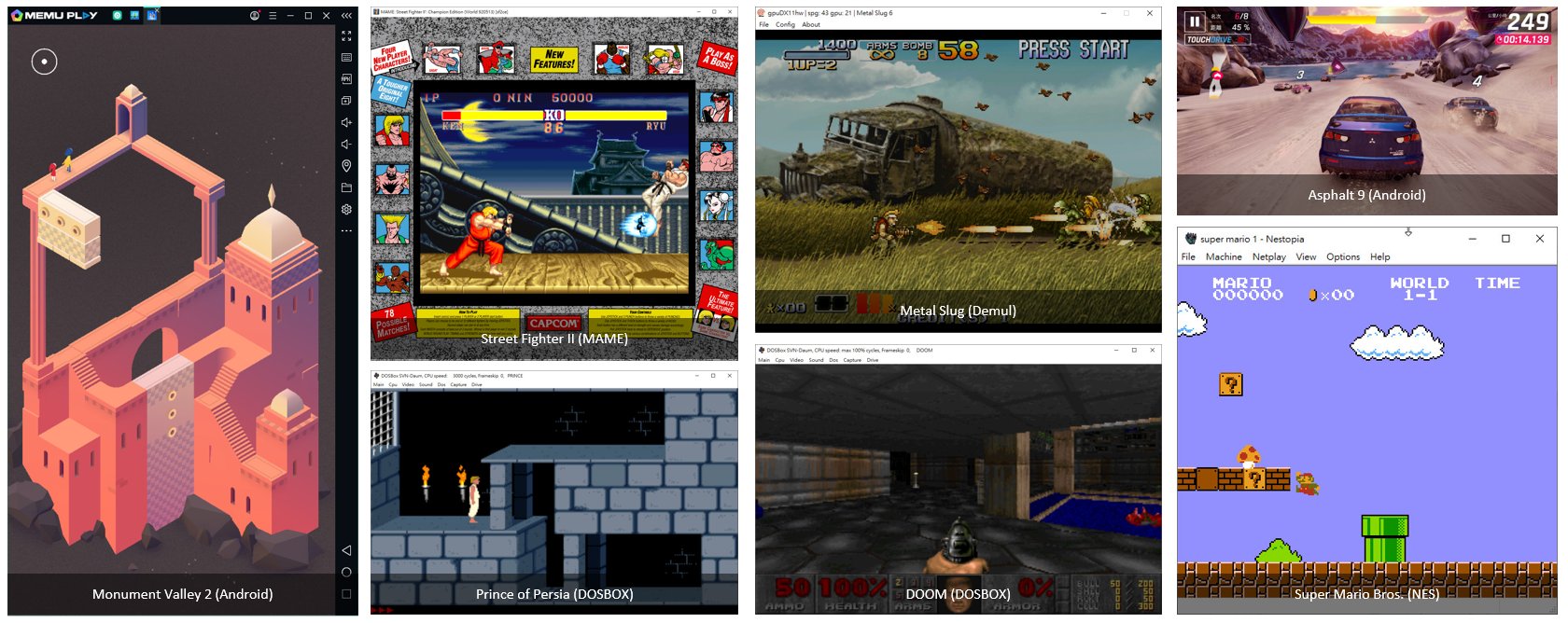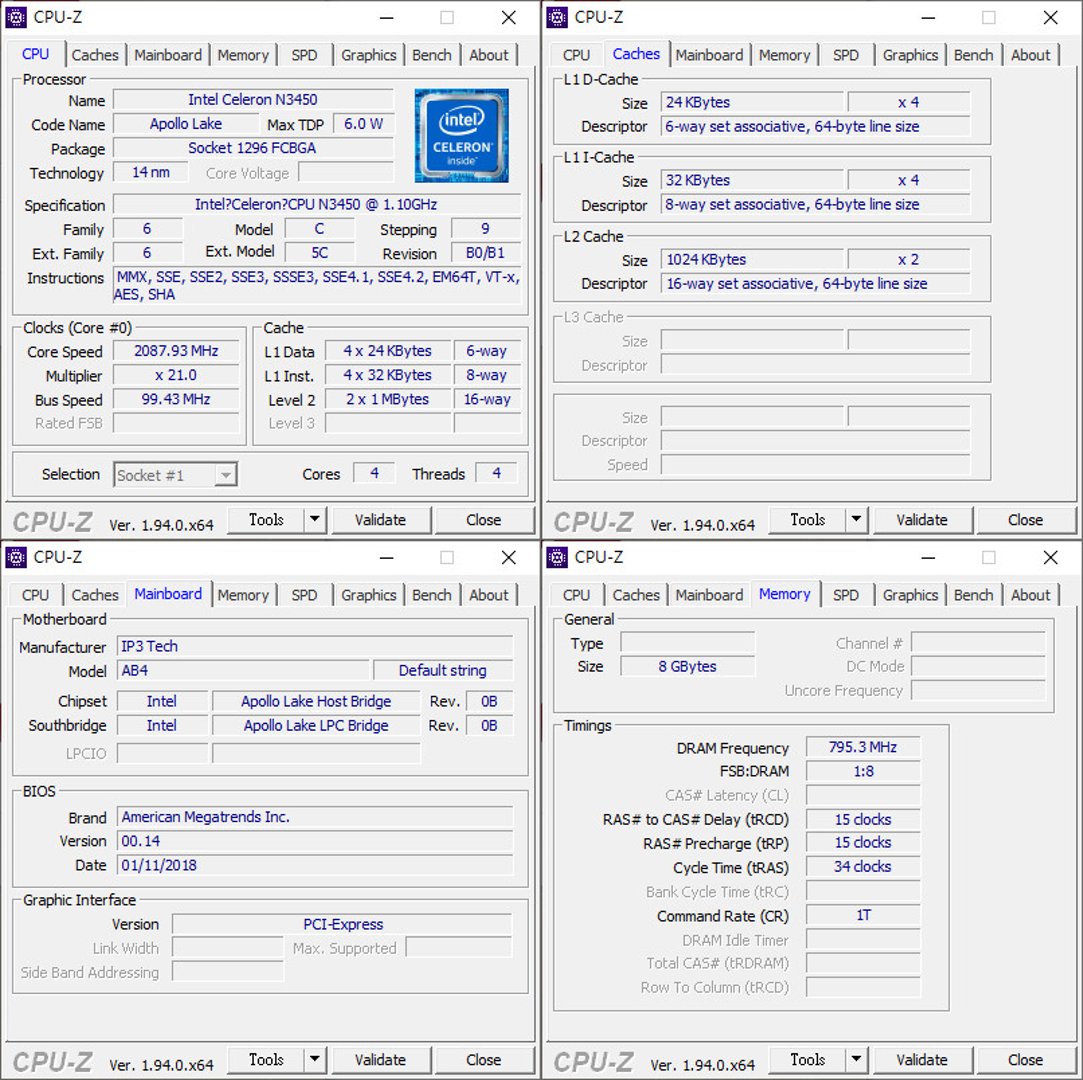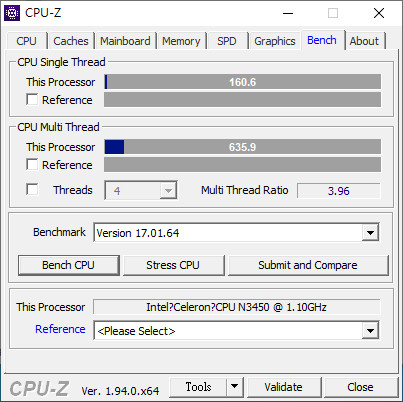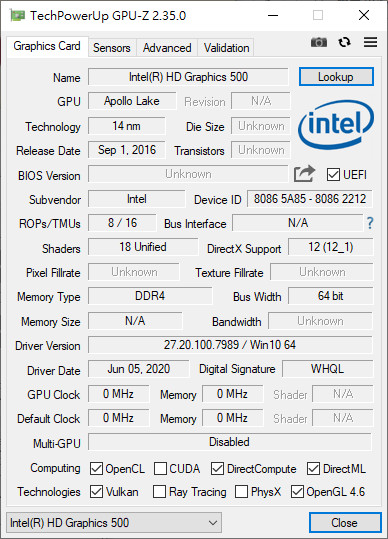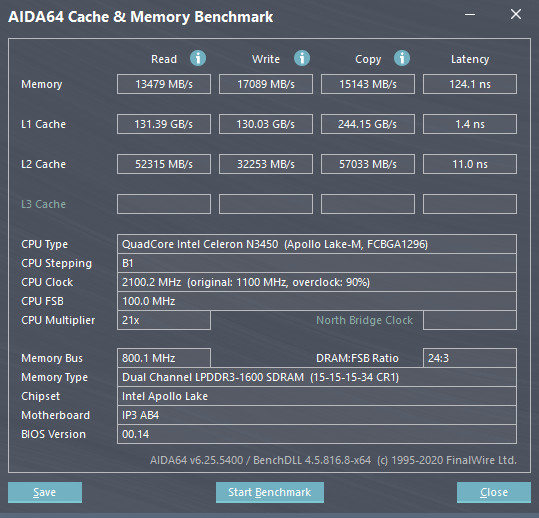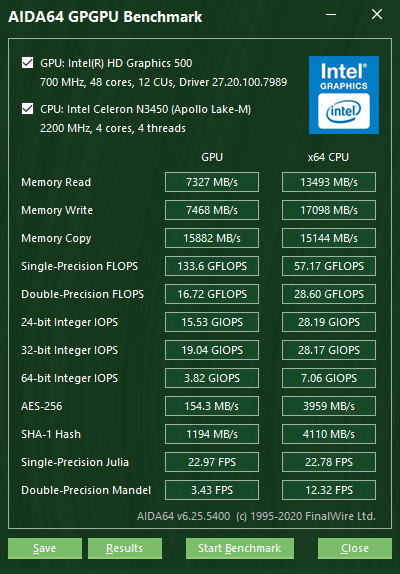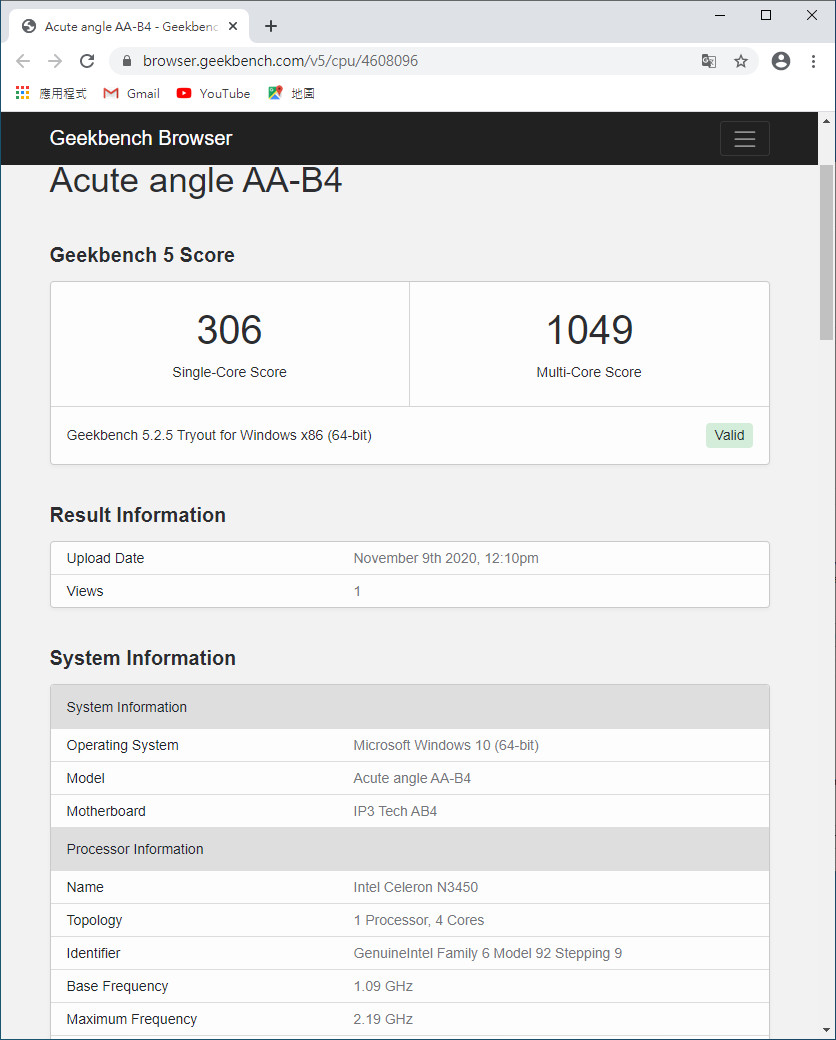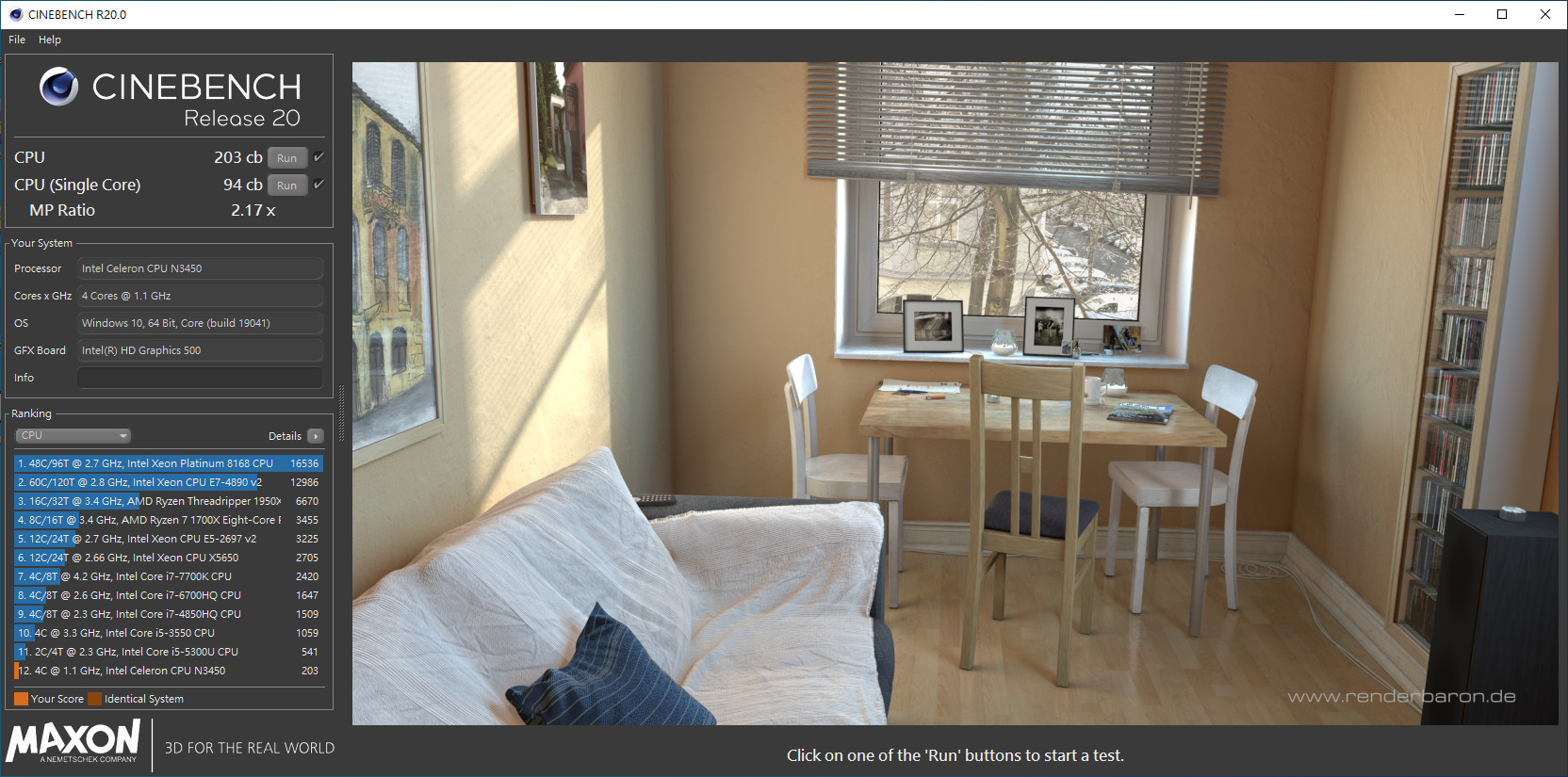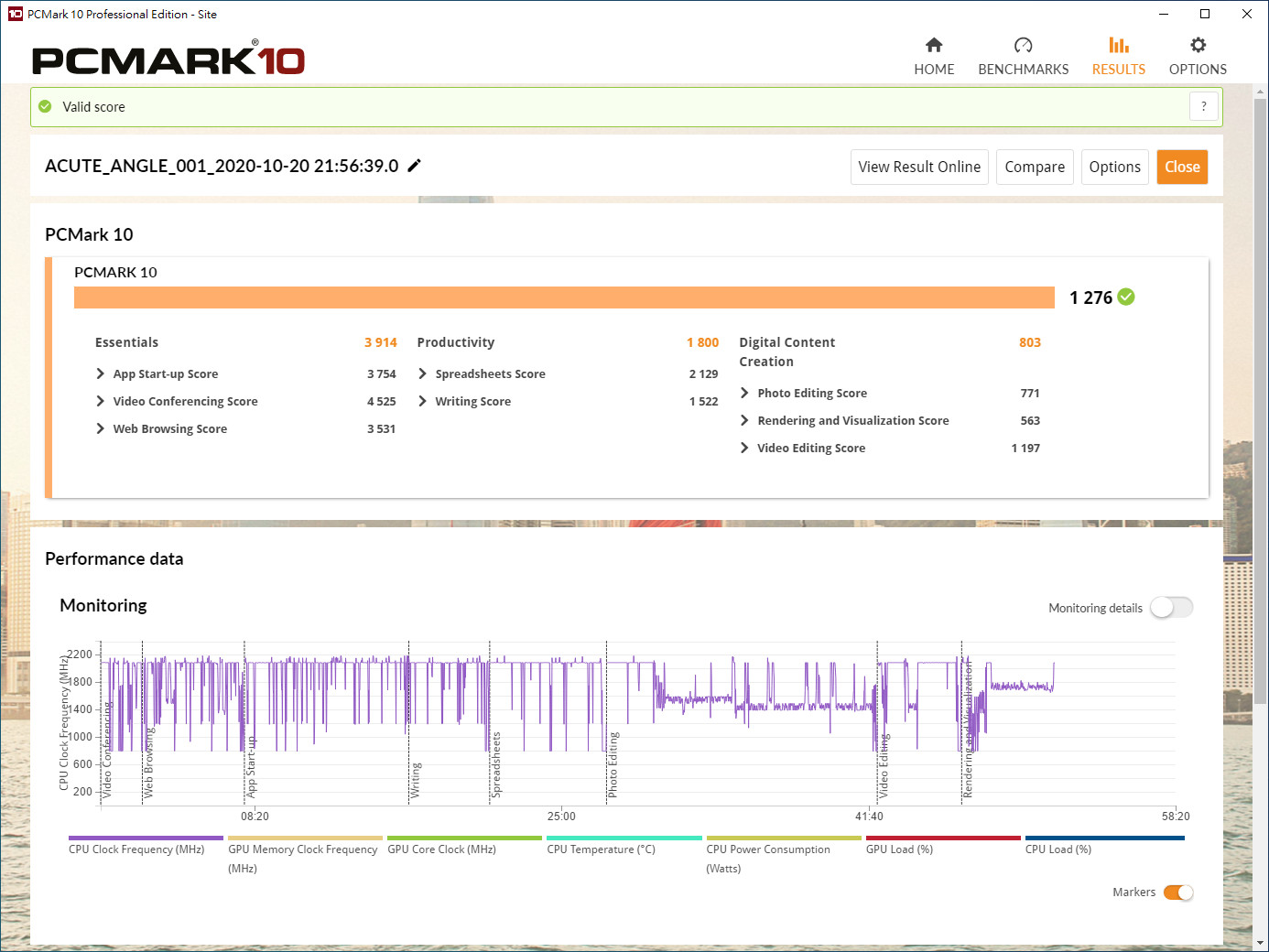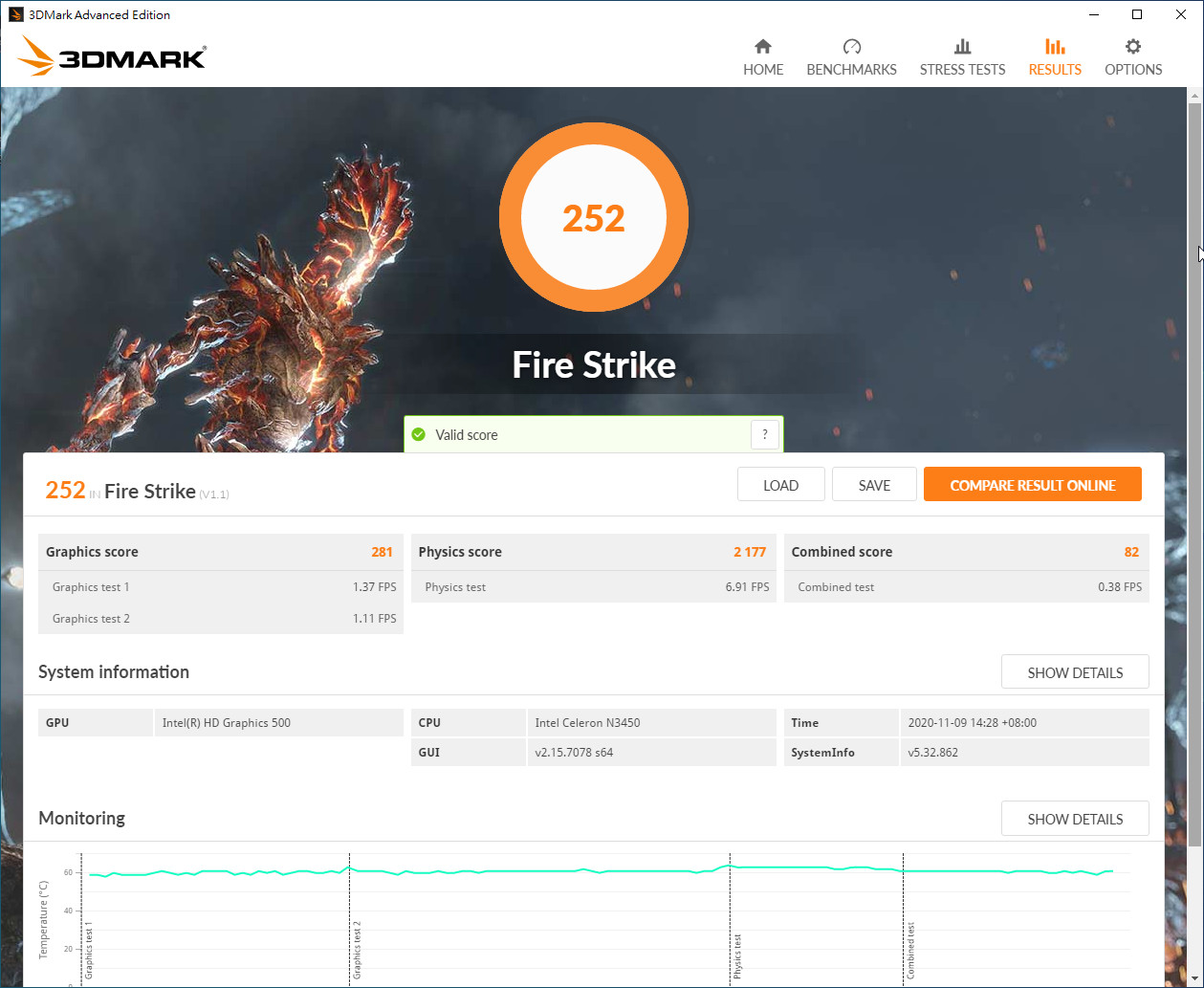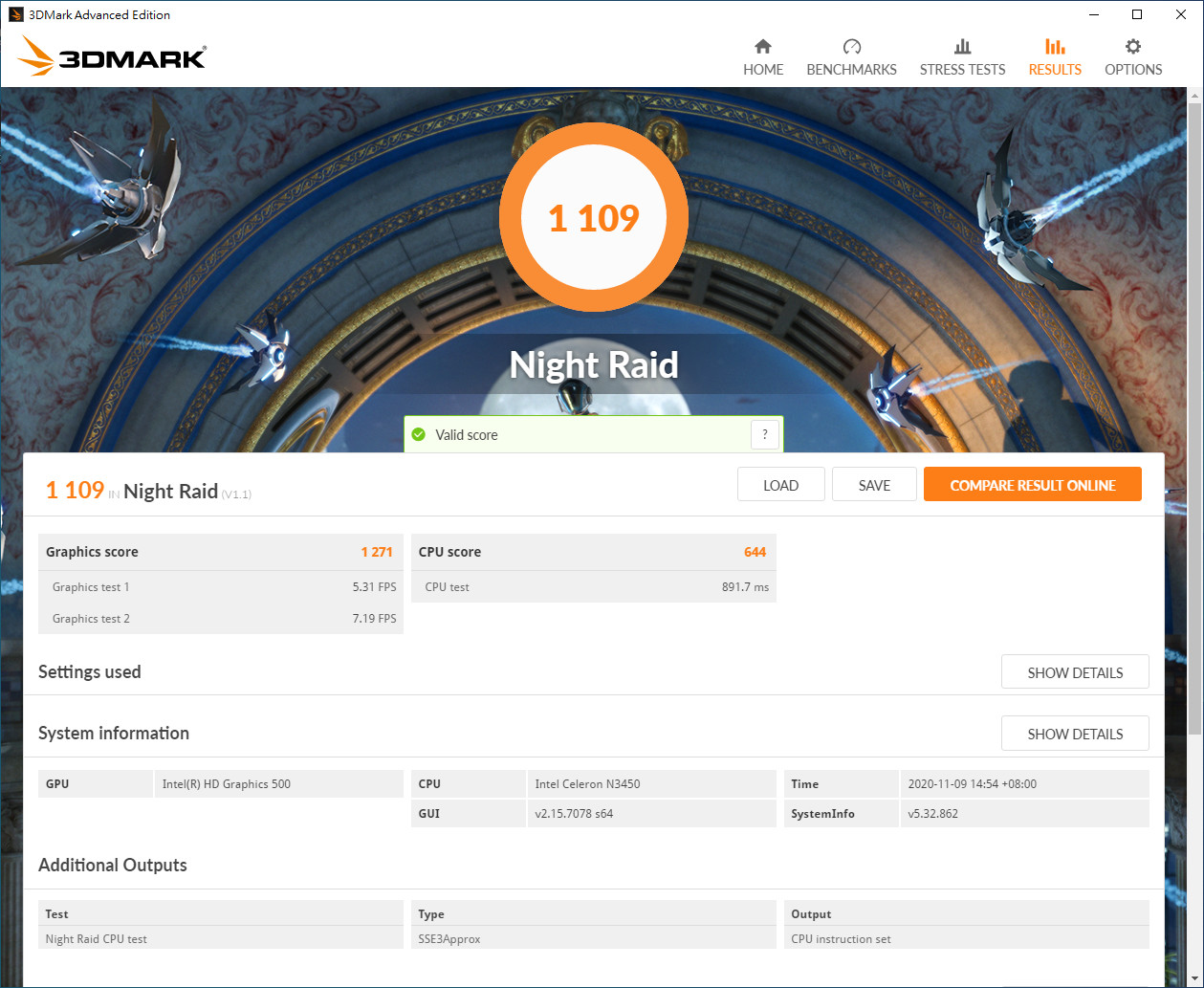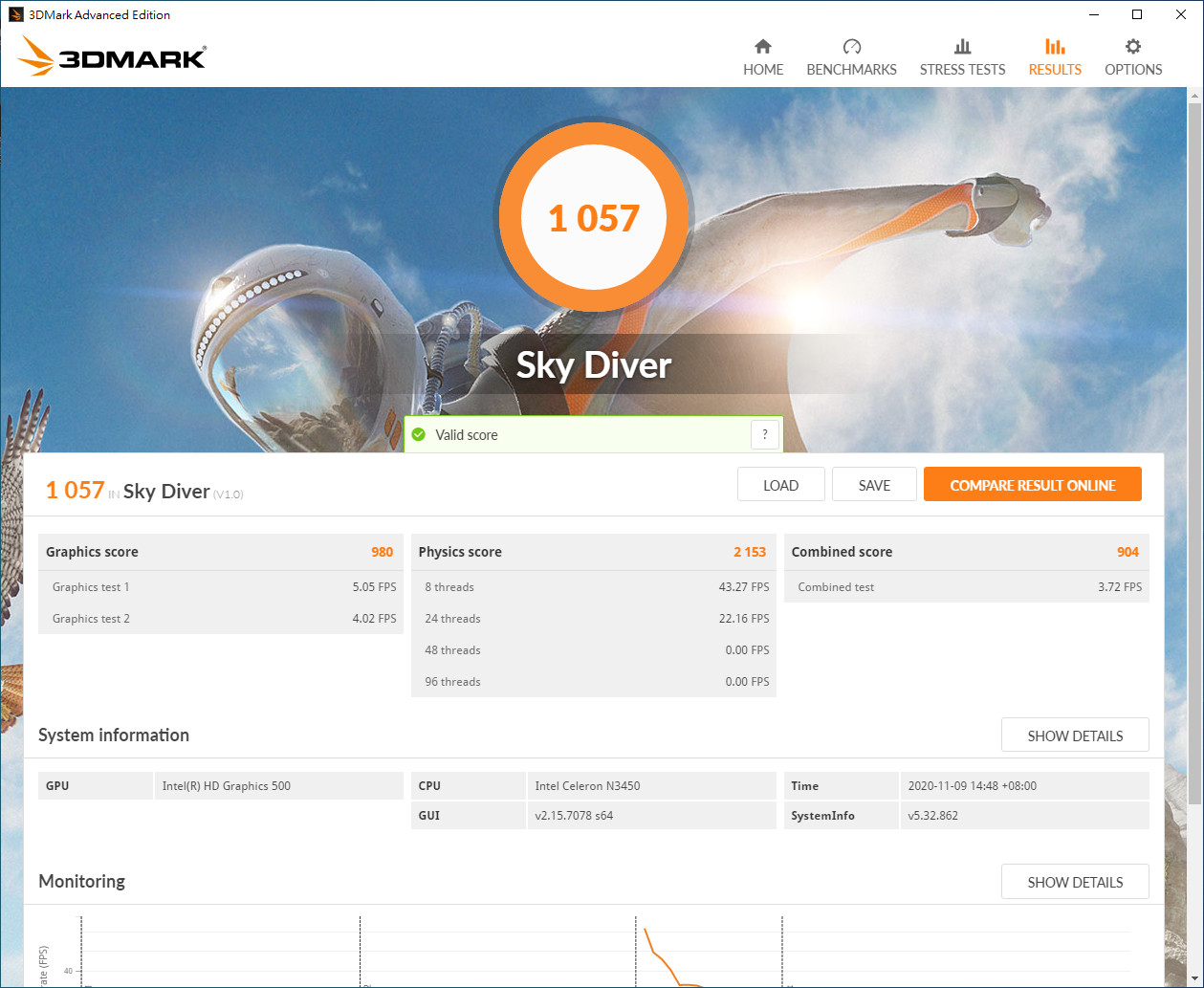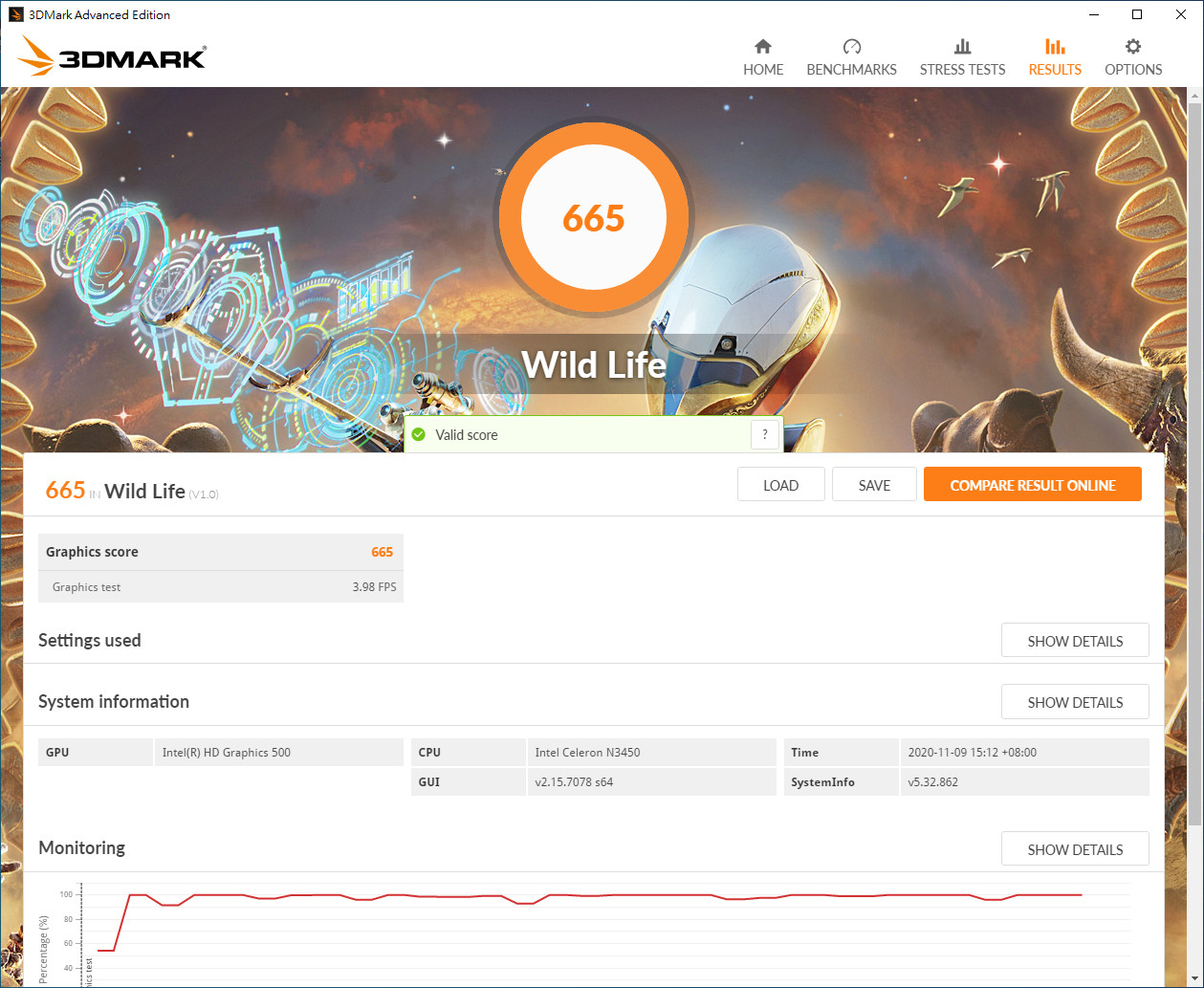上一篇開箱了銳角雲家族的各式迷你電腦,擁有輕巧好攜,以及高度擴充能力,讓迷你桌機也能如此好用且具備彈性。還沒看開箱的朋友們,趕快點這裡回去看一下喔!

▲ 銳角雲家族,除了木質精裝限量版之外,還有裸機版、透視盒裝版、長方形透視盒版 (鍵盤雲)
Windows 10/11應用程式支援度
正由於銳角雲就跟一般x86迷你電腦一樣,都是可以安裝Windows 10的。OSSLab出貨之銳角雲電腦已隨附Windows 10 (試用版),因此只要插電並開機,即可馬上使用,享有開箱即用的樂趣。
若使用者想要自己安裝Windows 10也是可以的(更新: 要安裝Windows 11也沒問題,因為銳角雲電腦有內建TPM 2.0模組),此電腦配備了64GB eMMC的儲存空間,有些機種還提供180GB~240GB的M.2 SATA SSD儲存空間,讓使用者可將既有eMMC規劃成C:當系統開機碟,而SATA SSD則規劃成D:,用來存放程式與資料碟 (又或者也可以反過來,將擴充的M.2 SSD當成系統碟,內建的eMMC當成資料碟),使用者要怎麼安排都行。
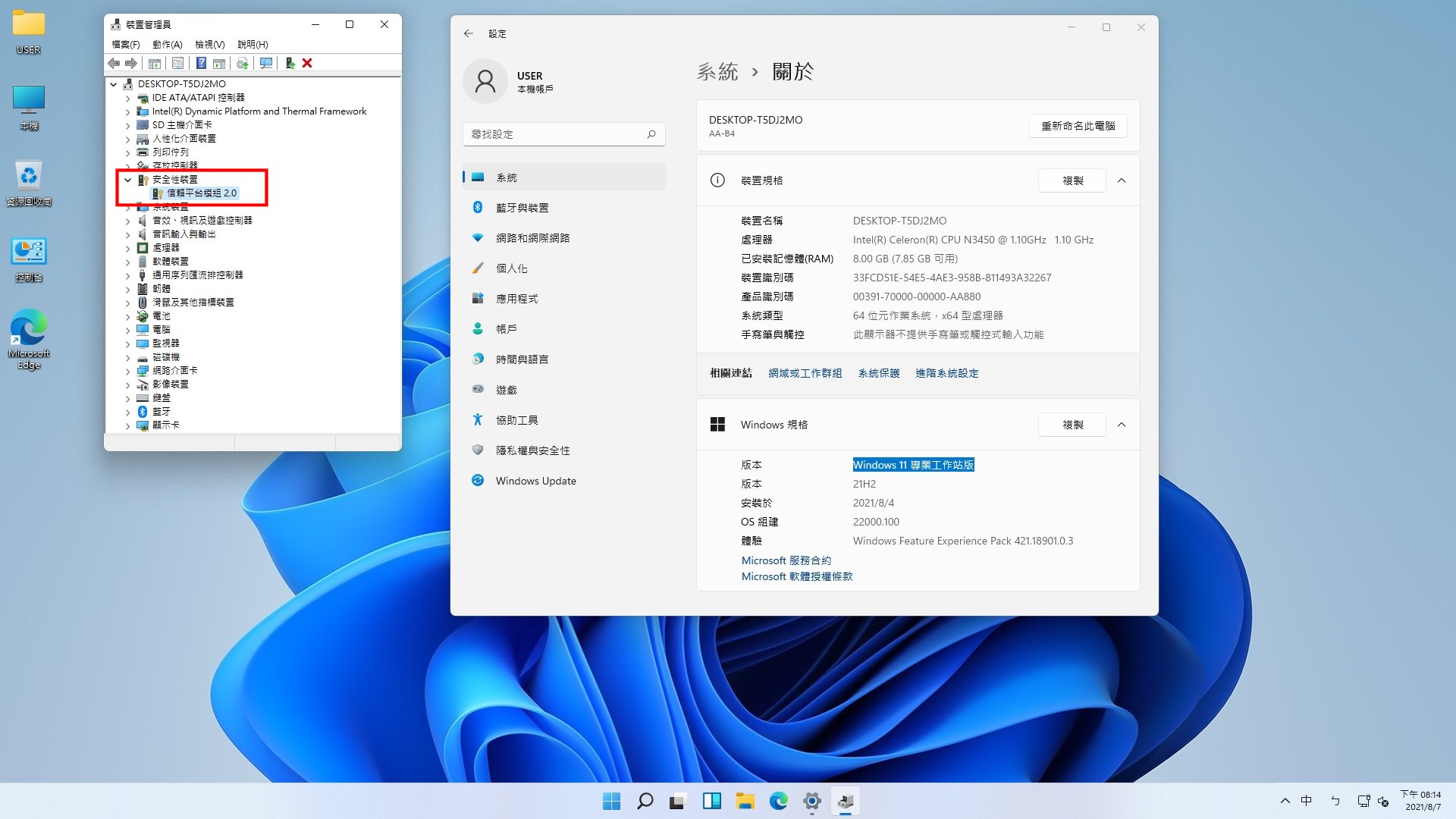 ▲ 銳角雲內建TPM 2.0模組,可以原生支援Windows 11,不須透過魔改安裝
▲ 銳角雲內建TPM 2.0模組,可以原生支援Windows 11,不須透過魔改安裝
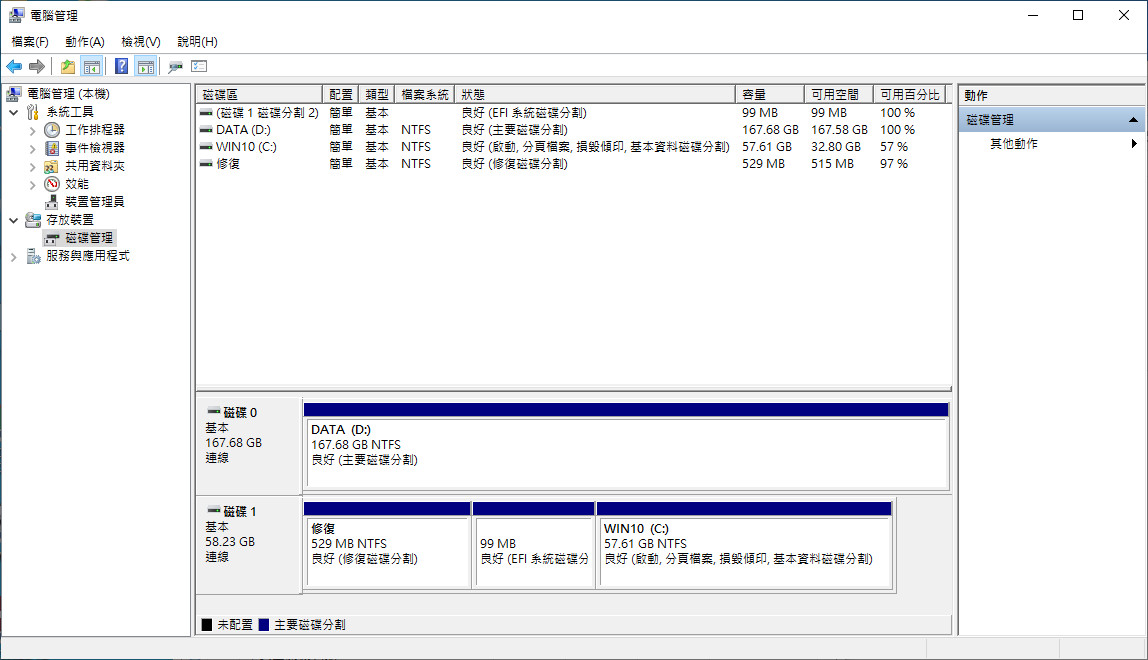
▲ 銳角雲內建64GB儲存空間,部份機種還搭配180GB M.2 SATA SSD,可以分割成C:和D:,以便存放作業系統與程式資料
在軟體方面,銳角雲在Windows 10環境下,不管是執行網頁瀏覽器,或是執行一般文書應用,都非常流暢。使用者無論是網路購物、看YouTube、Netflix影片,聽Spotify音樂,以及玩網頁遊戲,都沒有問題。而像使用Office類的軟體,用來辦公、打報告、做簡報,也都無所不能。此外若要觀看Full HD影片,只要透過Windows內建的影片播放程式,或是另外安裝VLC這類的播放程式,也都可以輕鬆播放,完全不用擔心相容性的問題。
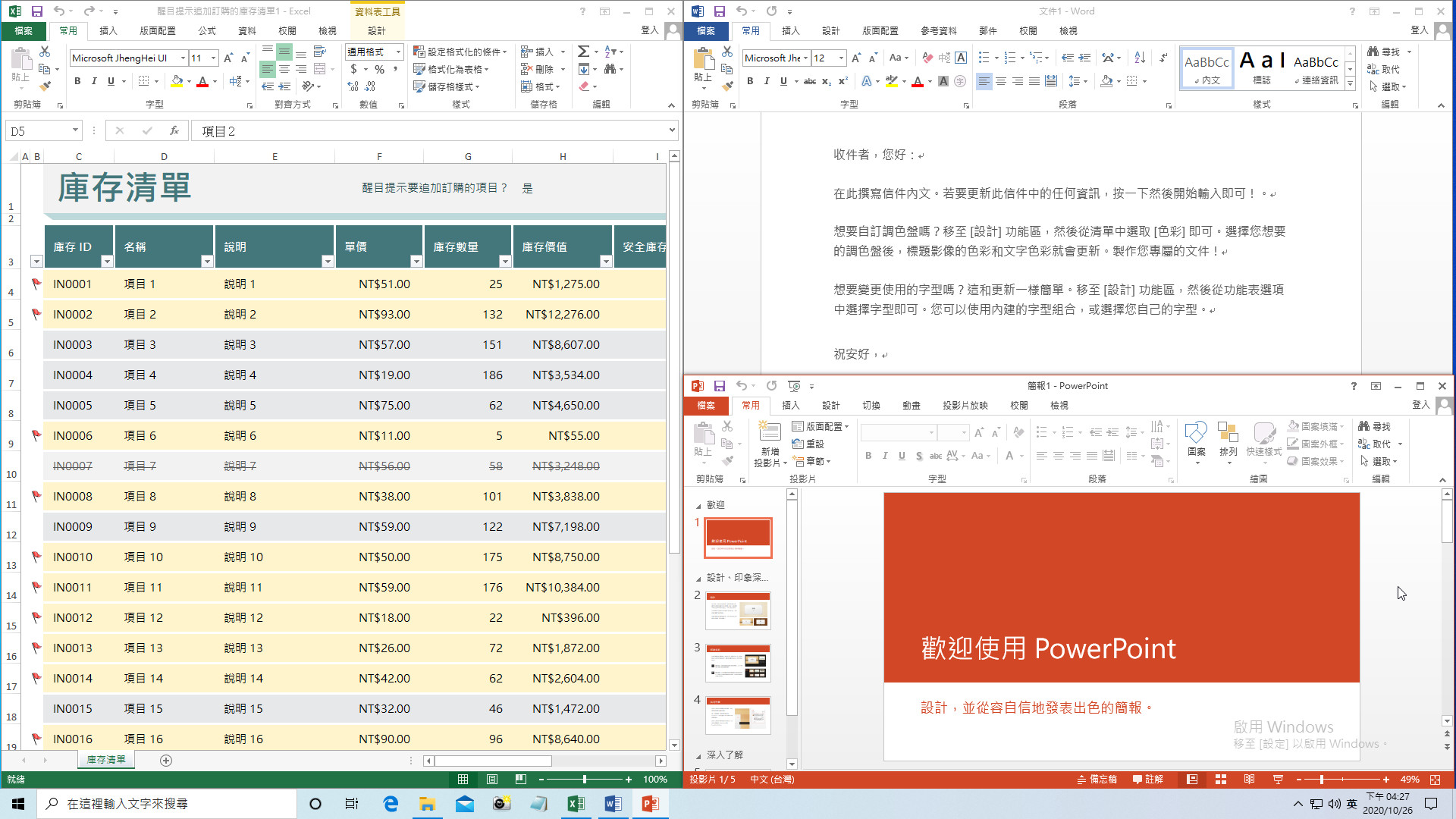
▲ 銳角雲可以執行Office辦公應用。Word、Excel、PowerPoint等文件都能正常運作
至於創作類軟體部份,像是GIMP、Photoshop、Lightroom等影像處理軟體,或是大一點的像Premiere Pro影音編輯軟體,也都是可以執行的,輕鬆搞定各種創作軟體需求。簡單來說,一般娛樂與辦公用途,銳角雲都是可以勝任的!
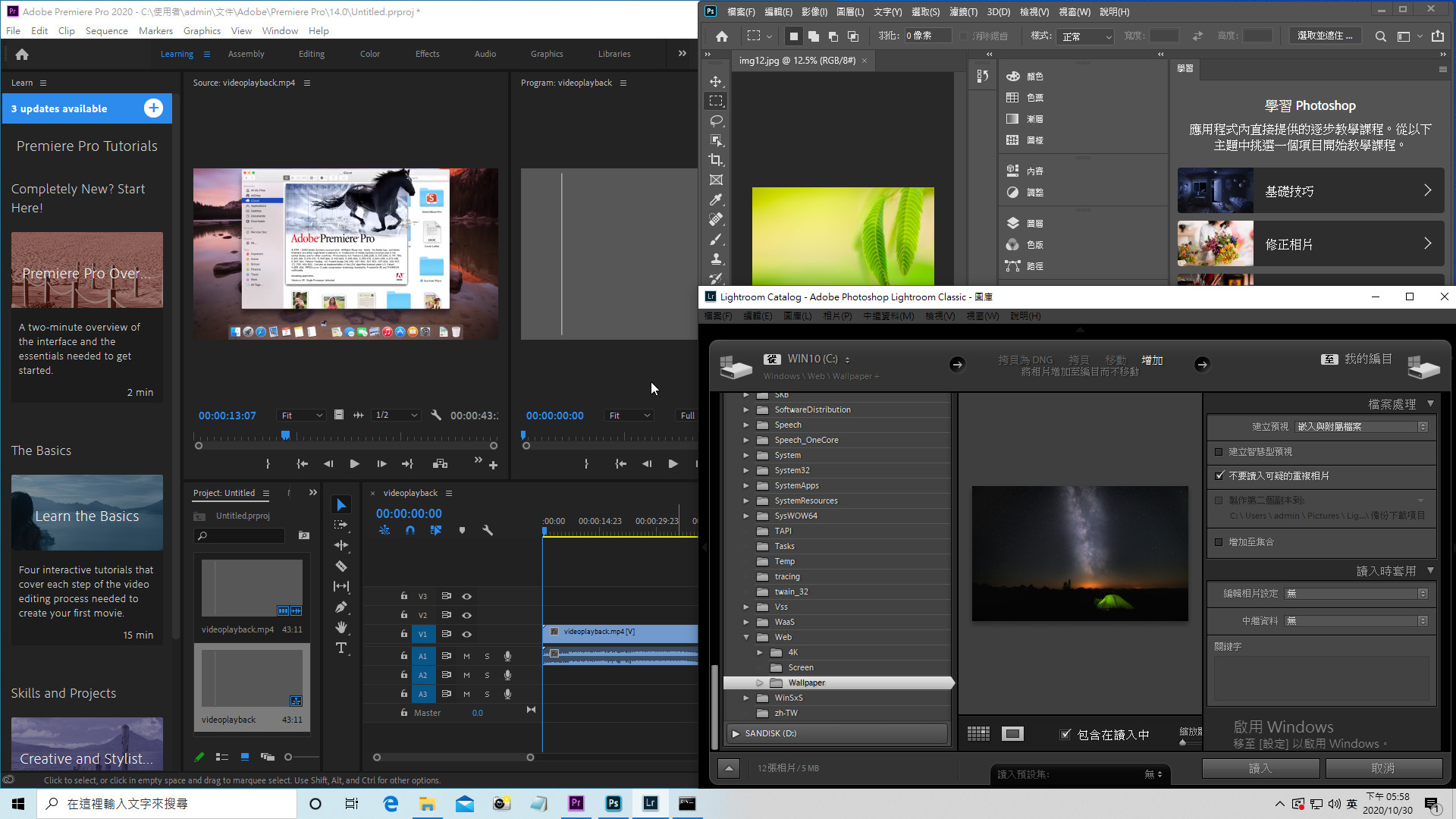
▲ 銳角雲要用來執行Adobe的創作類軟體,包括Photoshop、Premiere、Lightroom等大型應用軟體,也是OK的
至於遊戲方面,由於銳角雲並非電競級PC,其內建的內顯功能也比較有限,雖說近期的3A遊戲大作幾乎是跑不太動,但要跑一些比較沒那麼操的遊戲,還是可行的! 例如英雄聯盟(LOL, League of Legends),在720p下可以穩上30fps,至於1080p之下,就可能會掉20fps左右。但其實還是可以玩的喔!

▲ 拿銳角雲來打LOL,在720p下有30fps上下的表現,算可以玩的!

▲ 拿銳角雲來打LOL,1080p下還有17~20fps的水準
不過,要是你執行一些網頁遊戲,是完全沒問題的。就連傳統遊戲機模擬器方面,銳角雲是可以完整執行無誤的。不管是DOSBOX、家用遊戲機,甚至大型電玩街機,都可以順暢執行喔!
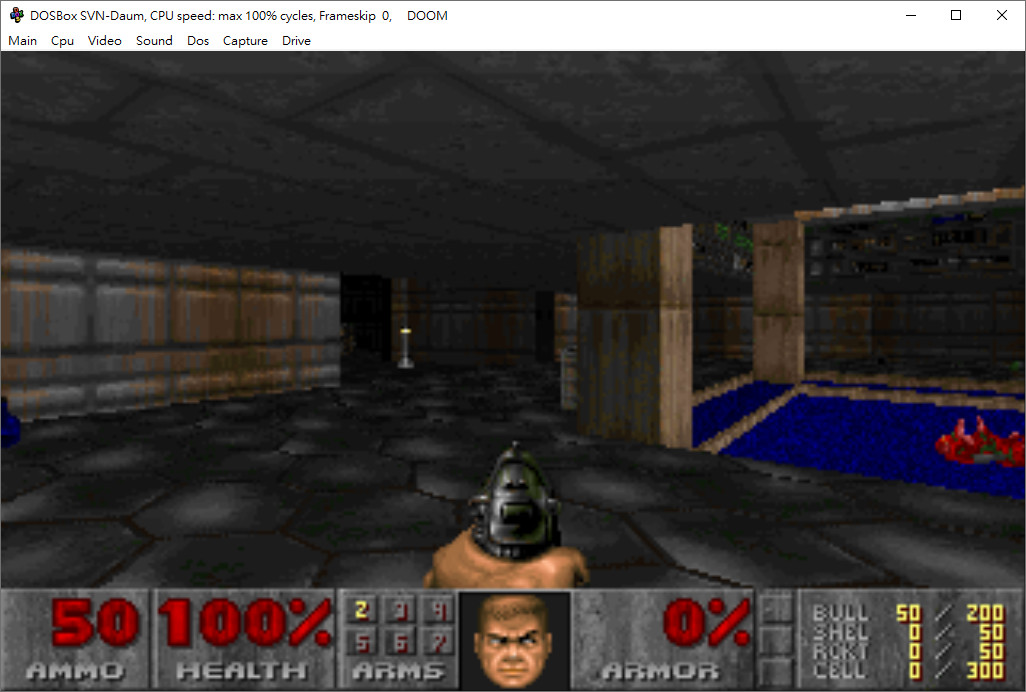
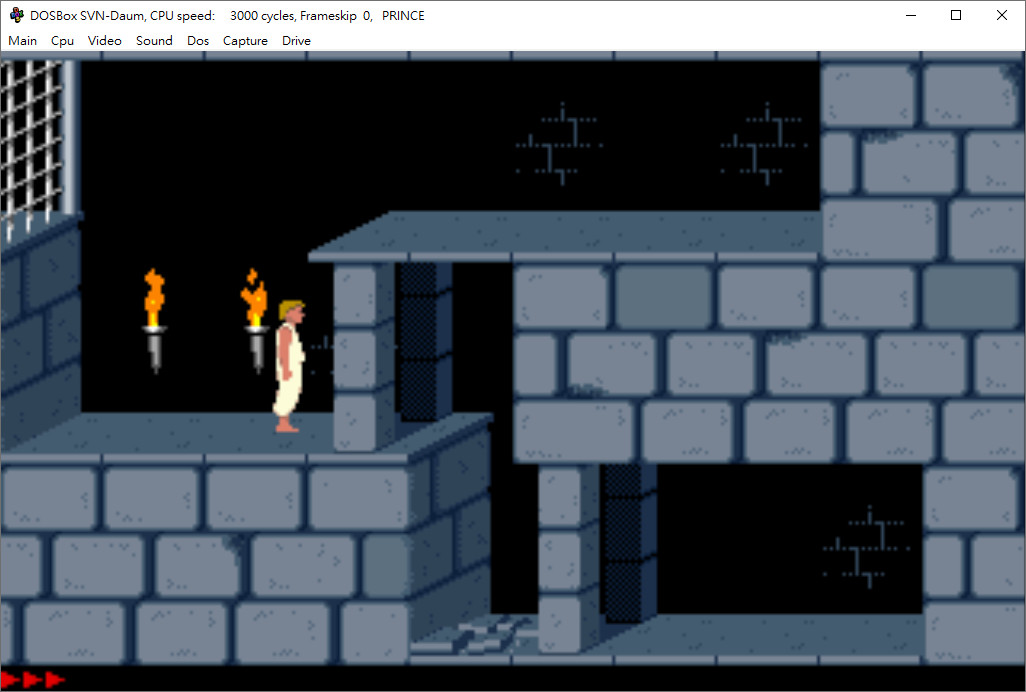
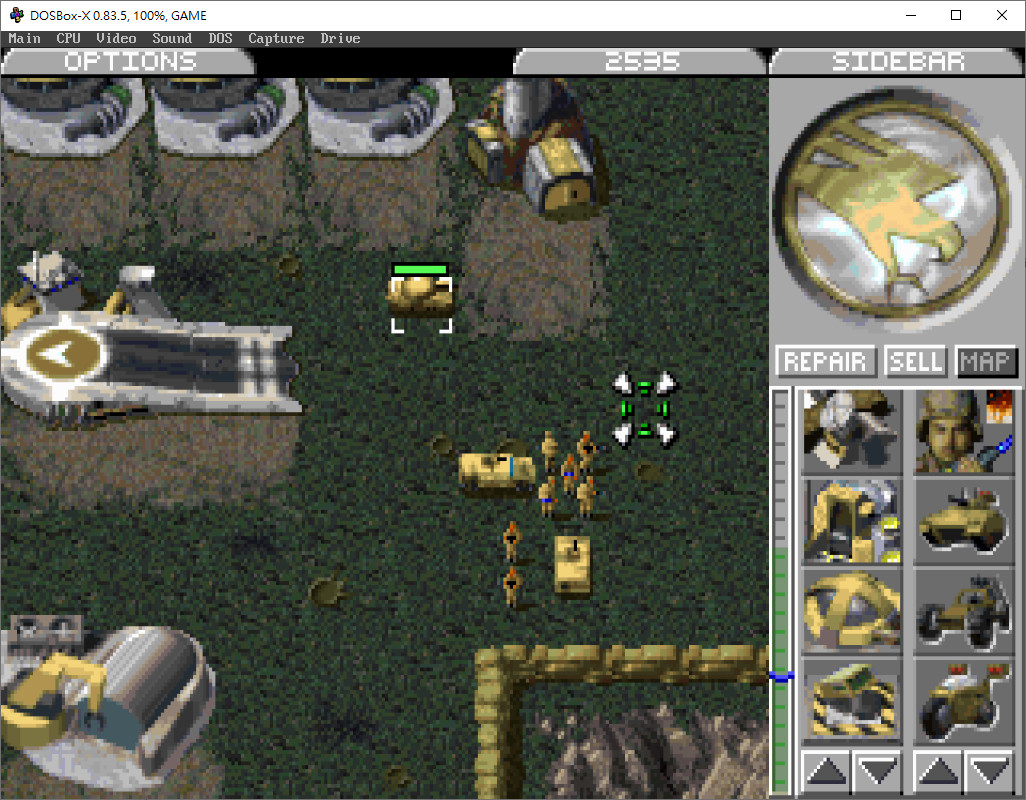
▲ 以DOSBox,執行Doom、波斯王子、終極動員令等遊戲,都是非常順暢,沒問題的
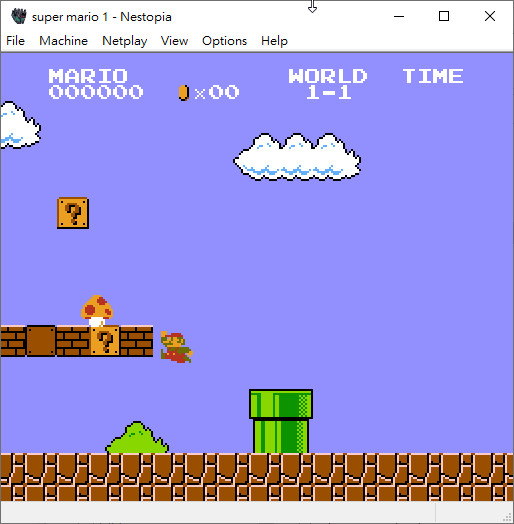
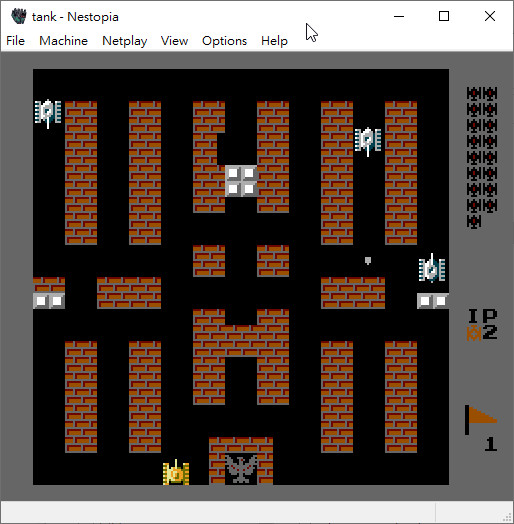
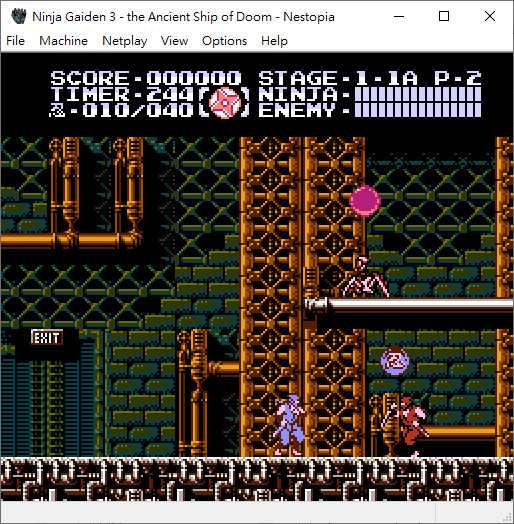
▲ 以任天堂紅白機模擬器,跑超級瑪利、坦克大戰、忍者外傳3等遊戲,皆可非常順暢執行
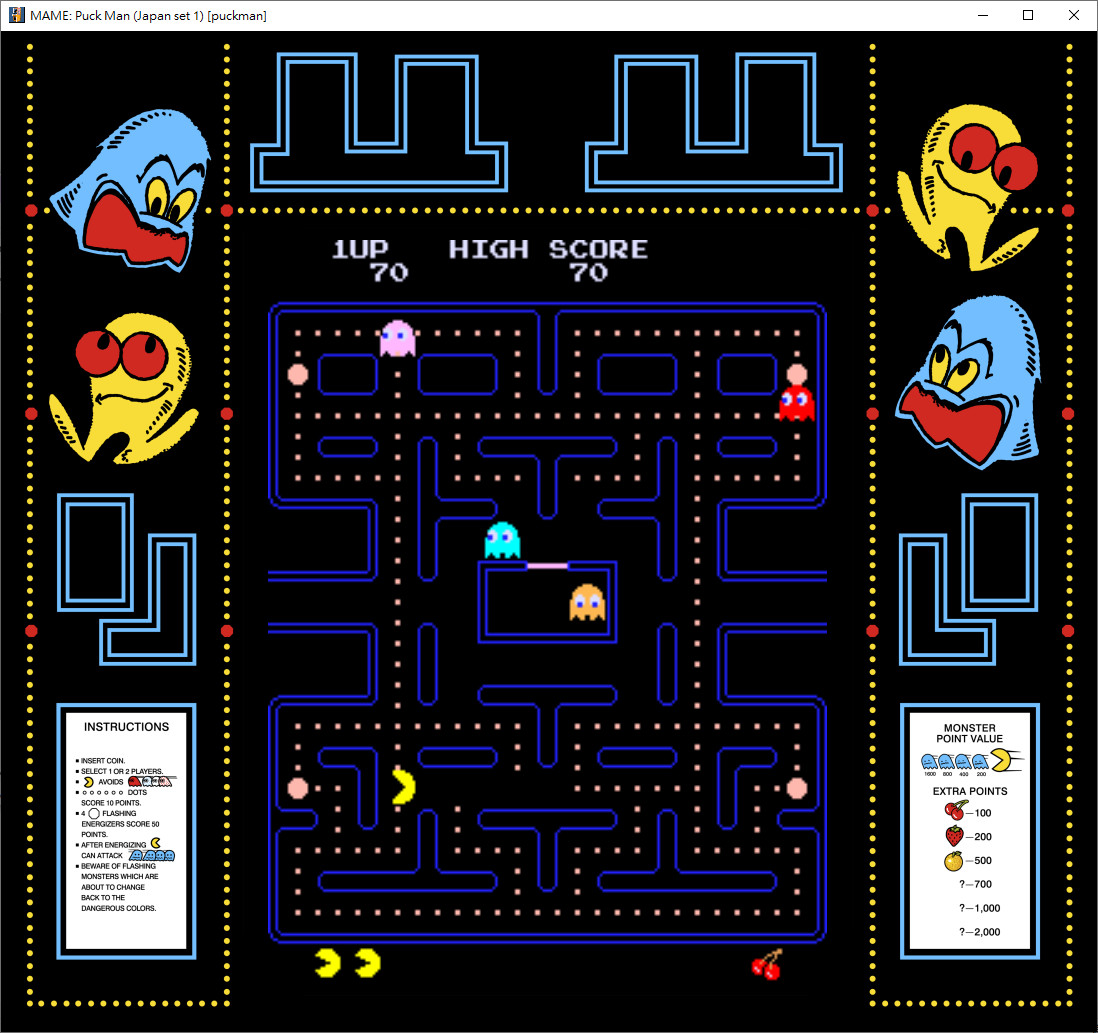

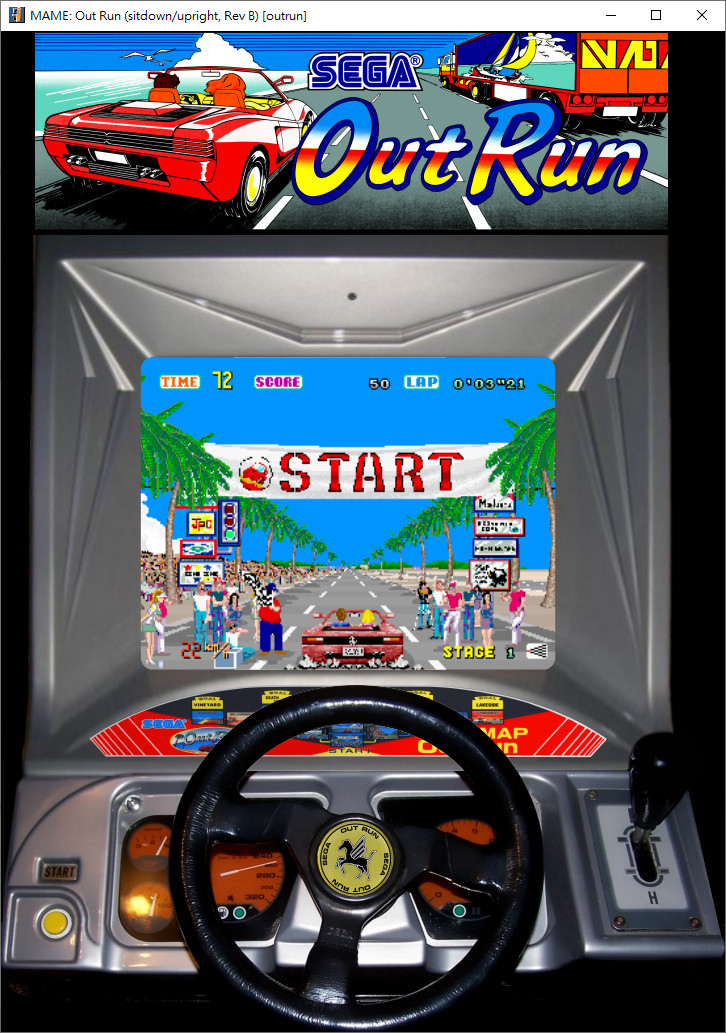
▲ 以MAME街機模擬器,跑快打旋風2、小精靈、OutRun等遊戲,也非常流暢
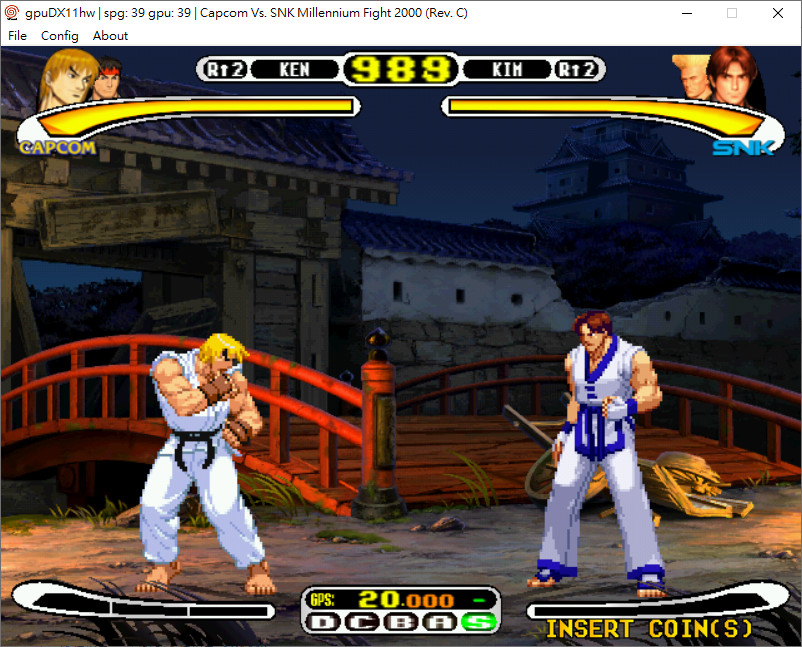


▲ 以Demul模擬器跑各式近代街機,包含Capcom vs. SNK Millennium Fight 2000、Crazy Taxi、Metal Slug 6,也是游刃有餘的
若是要執行一些虛擬機應用軟體,以Android模擬器,或是VirtualBox、VMware這類x86虛擬機管理軟體來說,也都算是可以執行。在虛擬機設定方面,建議做輕度模擬機使用,且一次只執行一套VM就好,跑兩套VM的負載就太過重了。在模擬上,只要是符合模擬機需求的OS環境,都可以輕鬆執行。讓您的Windows 10下也可以執行其他作業系統。
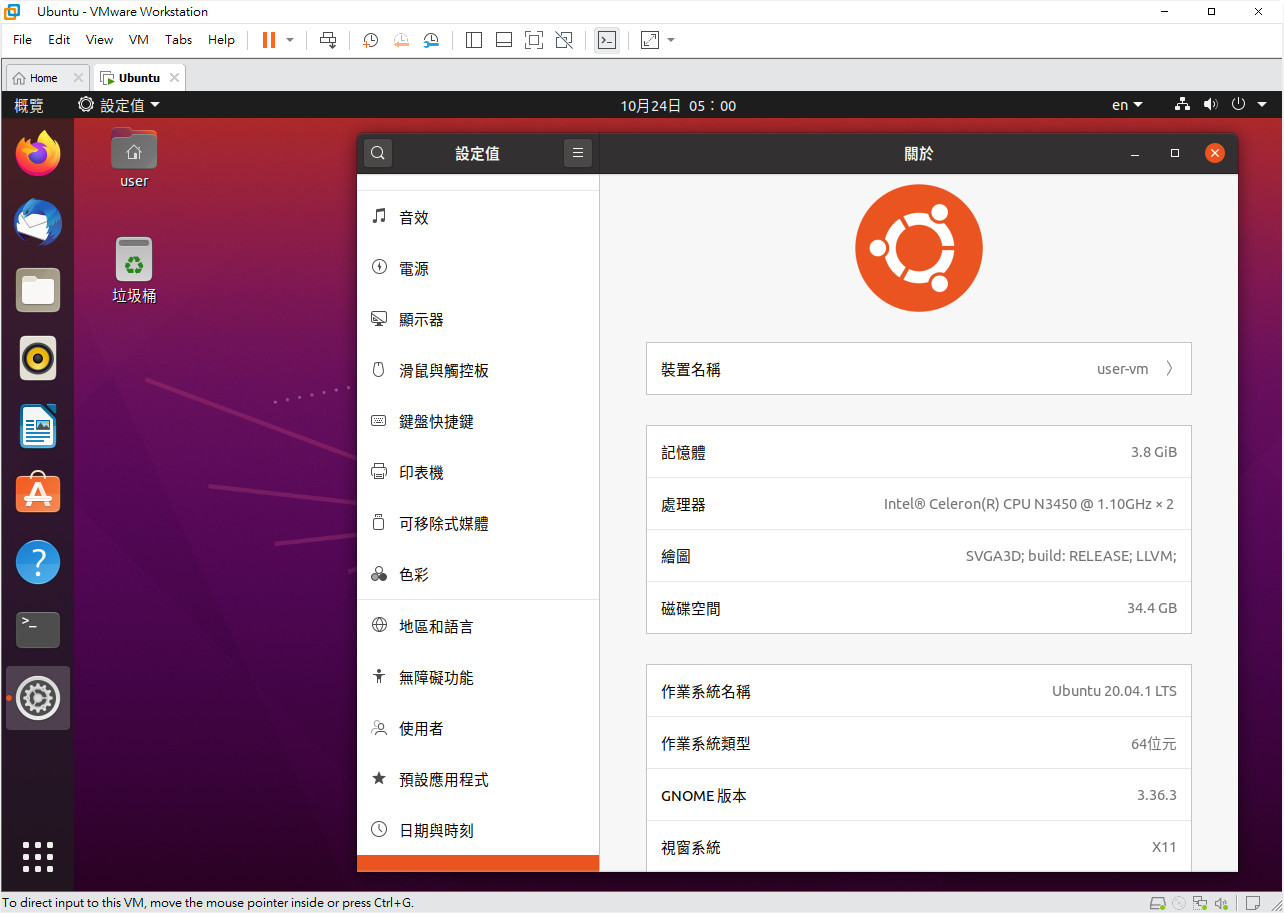
▲ 以銳角雲執行VMware Workstation,在Windows下執行Ubuntu的虛擬機
要是想在銳角雲上面執行Android模擬器,來玩Google Play的手機遊戲大作,我們則是推薦使用夜神、雷電或是MEmu逍遙安卓模擬器,並將解析度調到1280×768以下,會比較順暢。若需要相容性更高的模擬器,則建議使用BlueStacks,這款是可以支援更多重型的遊戲,但流暢度方面,則建議降低解析度,會讓遊戲跑得更流暢。
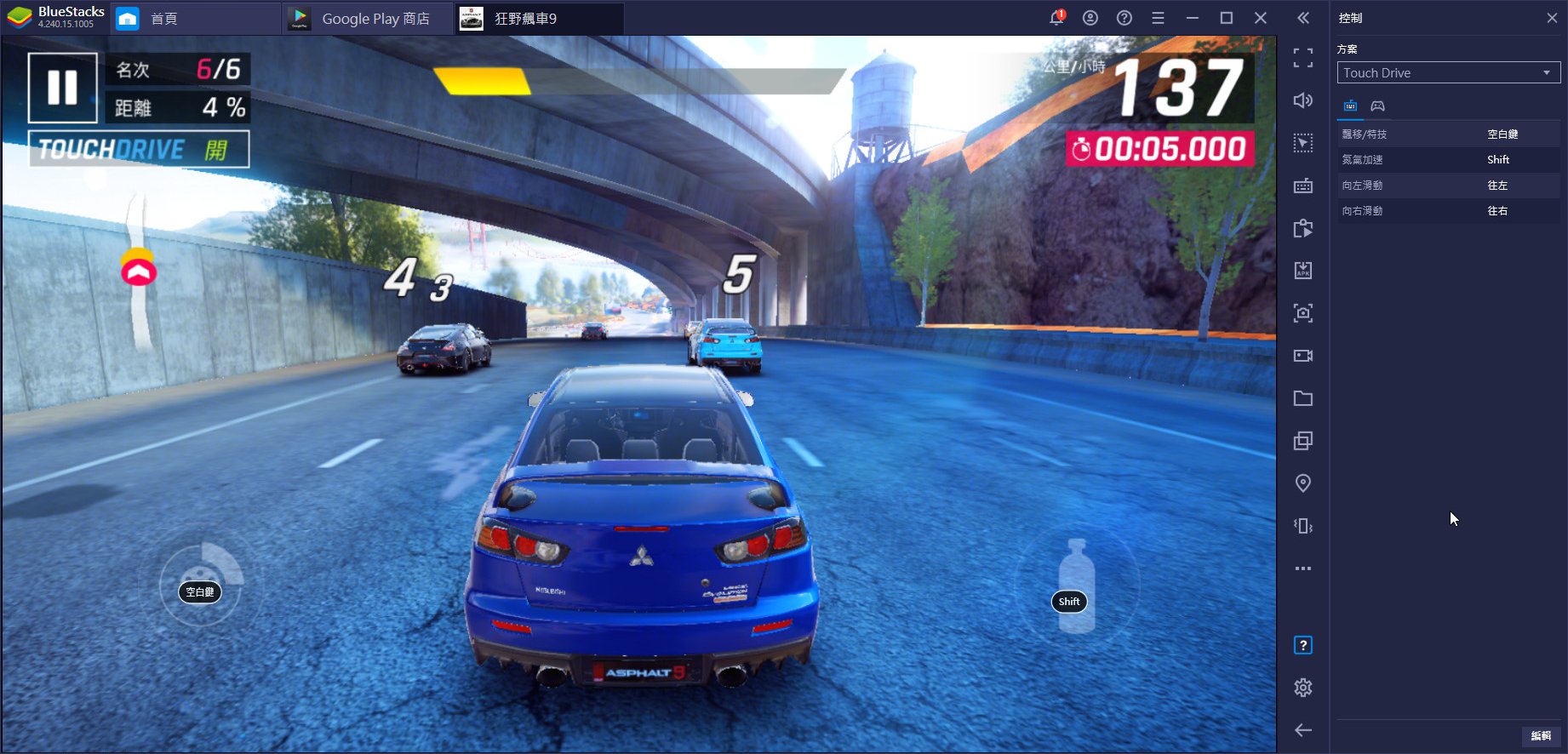
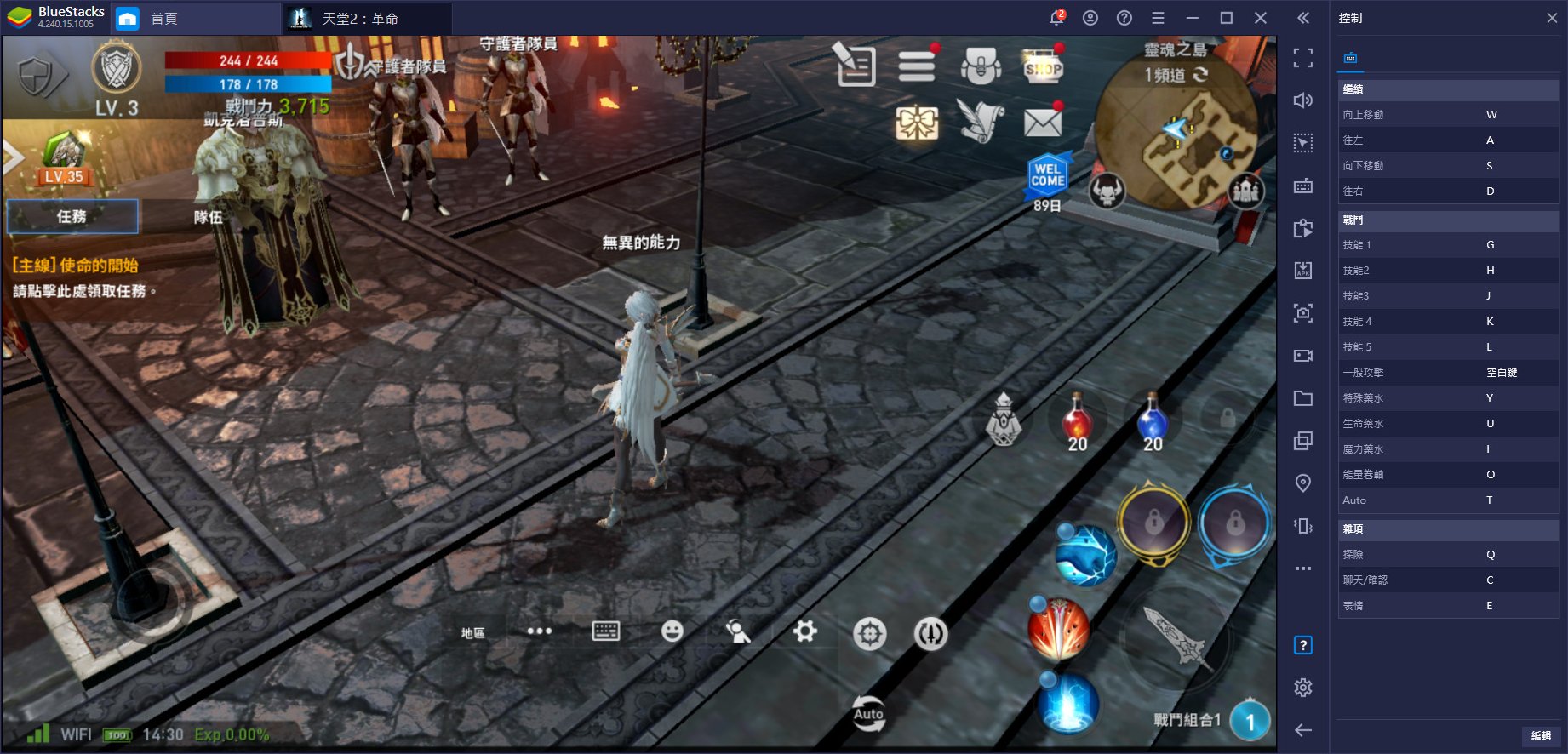
▲ 以銳角雲執行BlueStacks模擬器,包含 Asphalt 9 與 天堂2:革命 等重型遊戲皆可執行
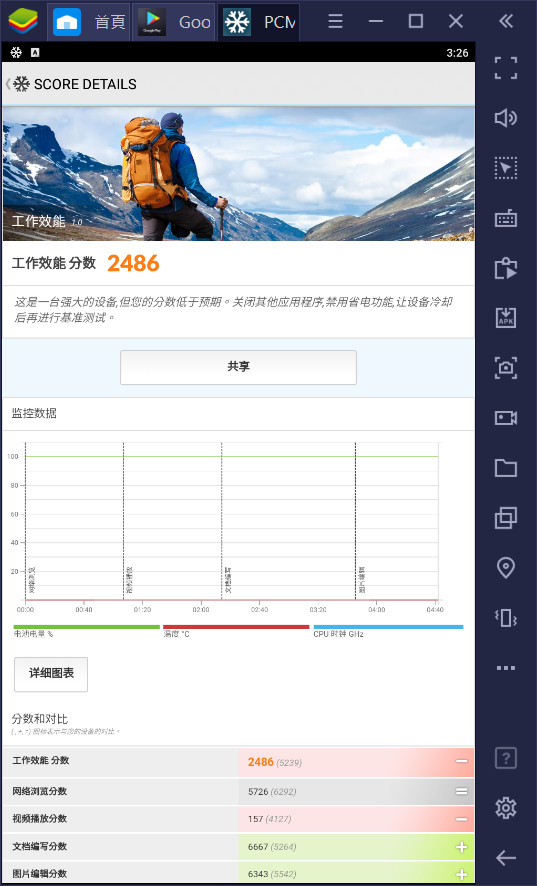
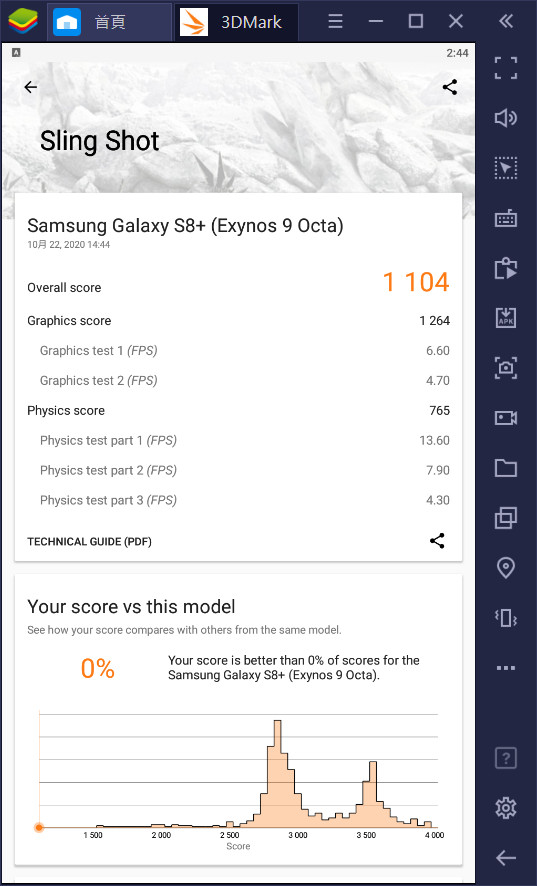
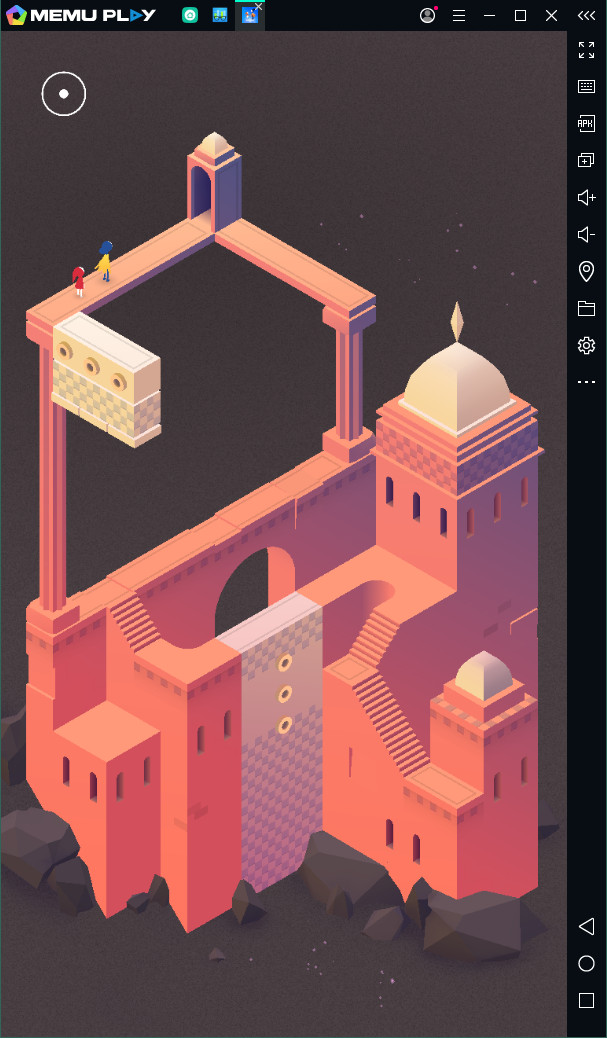
▲ BlueStacks模擬器執行PCMark與3DMark成績,另用MEmu執行Monument Valley 2遊戲
由上述執行範例可知,銳角雲迷你電腦在Windows環境下,各種軟體皆可執行,其8GB記憶體,比起一般只配置4GB的其他機種來說,是非常足夠的,能夠執行絕大多數的辦公軟體。因此使用者不管是要寫報告、打簡報、聽音樂、上網,執行創作軟體,或是要玩一些輕度的遊戲,甚至重一點的虛擬機,或是Android模擬環境,也都是可行的,讓使用者以超值的花費,達到五花八門的超值應用!
效能測試與比較
這次我們就實際來測試銳角雲的效能。我們以裸機版搭配Intel 180GB SSD為主,除內建eMMC存放的Windows 10之外,我們也在Intel M.2 SATA SSD上安裝Windows 10,來測試兩種儲存裝置下的整體效能表現。
- 主機板:銳角雲AA-B4
- 處理器:Intel Celeron N3450 (4C/4T) 1.1 ~2GHz
- 記憶體:8GB DDR3L-1600
- 顯示卡:Intel HD Graphics 500 (內顯)
- SSD1 :內建SanDisk eMMC 64GB
- SSD2 :Intel SSD 540s系列SATA SSD 180GB

▲ 內建之SanDisk eMMC 64GB的CrystalDiskMark存取效能測試

▲ 搭載Intel SSD 540p 180GB的CrystalDiskMark存取效能測試
其他作業系統支援度
由於銳角雲迷你電腦本身就是x86電腦,除了安裝Windows,搭配Office應用軟體,來當成一般辦公用電腦或是家用電腦之外,其實還可以安裝其他作業系統,來達到更寬廣的應用。
例如您可以安裝VMware ESXi、Proxmox VE來當虛擬主機,執行虛擬應用。當然您也可選擇安裝Unraid來當成NAS應用,若要拿來學習Linux,也是可以安裝Ubuntu、Fedora、FreeBSD等Linux套件。或是你想玩其他的,例如FydeOS (Chromium OS + Linux App + Android Support)、Prime OS (Android x86),也統統都沒問題。
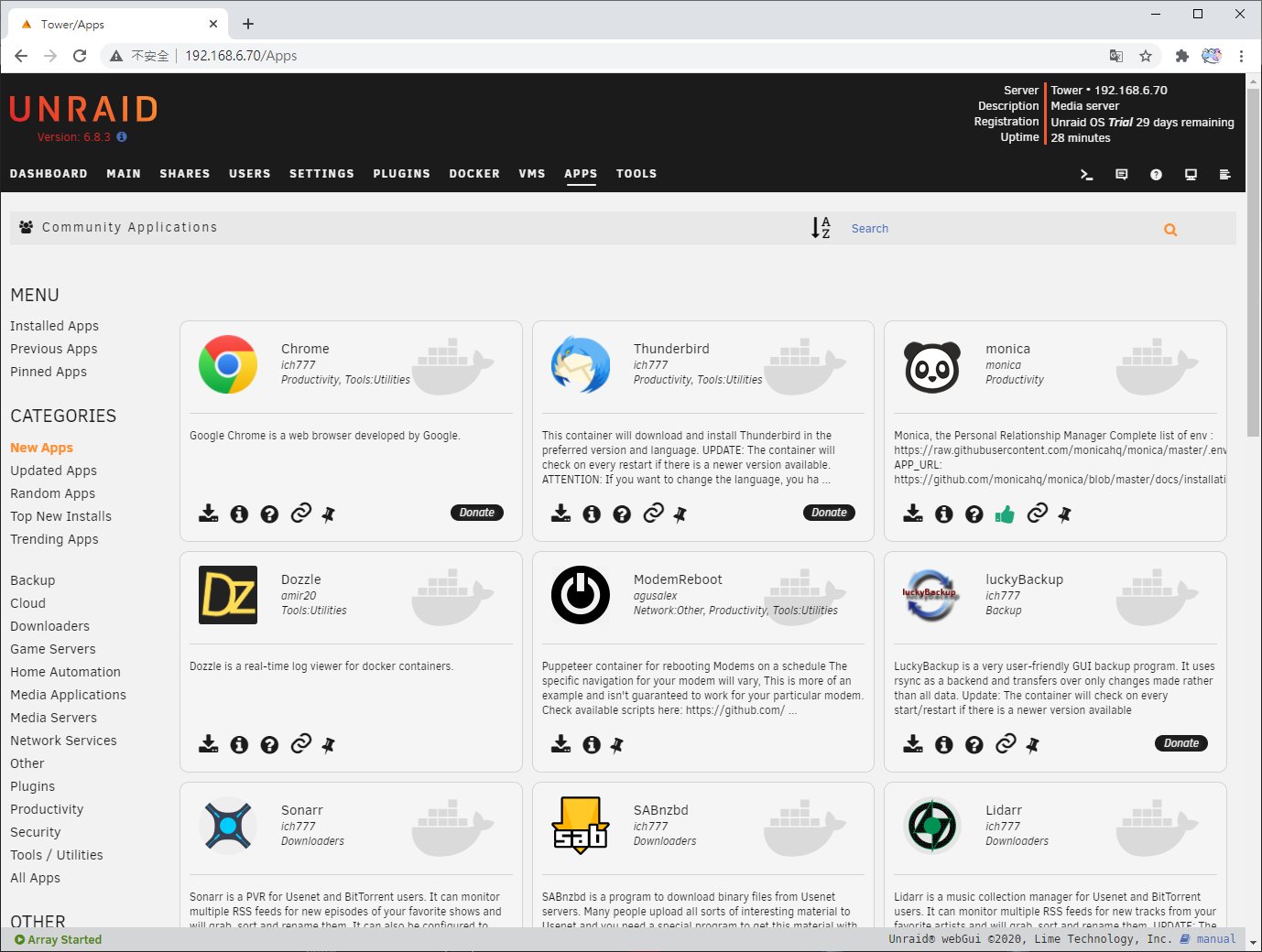
▲ 用銳角雲拿來當簡易NAS伺服器也OK,圖為執行UNRAID的畫面
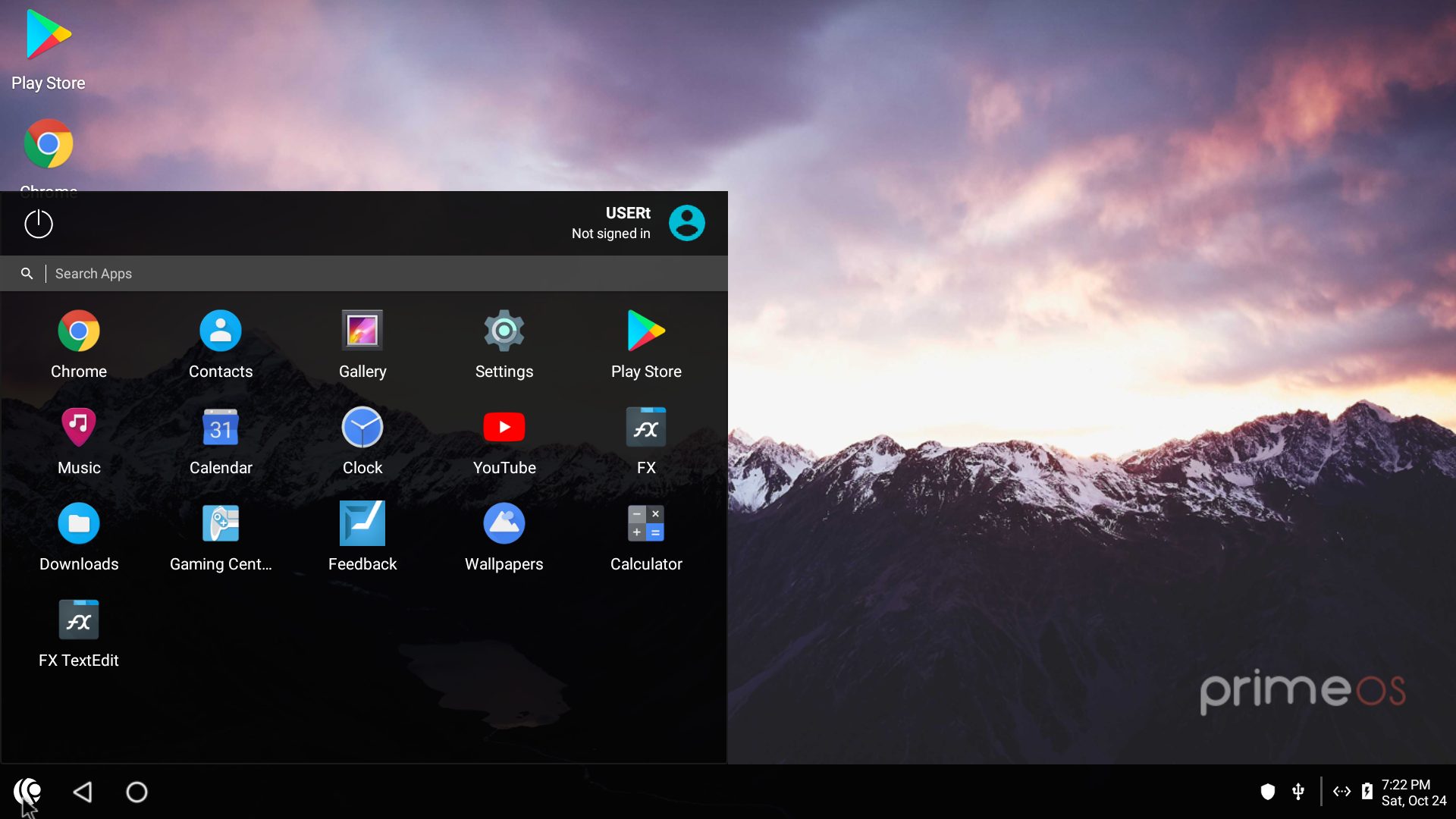
▲ 用銳角雲來執行PrimeOS,這是一套具桌面風格且可執行Android App的作業系統
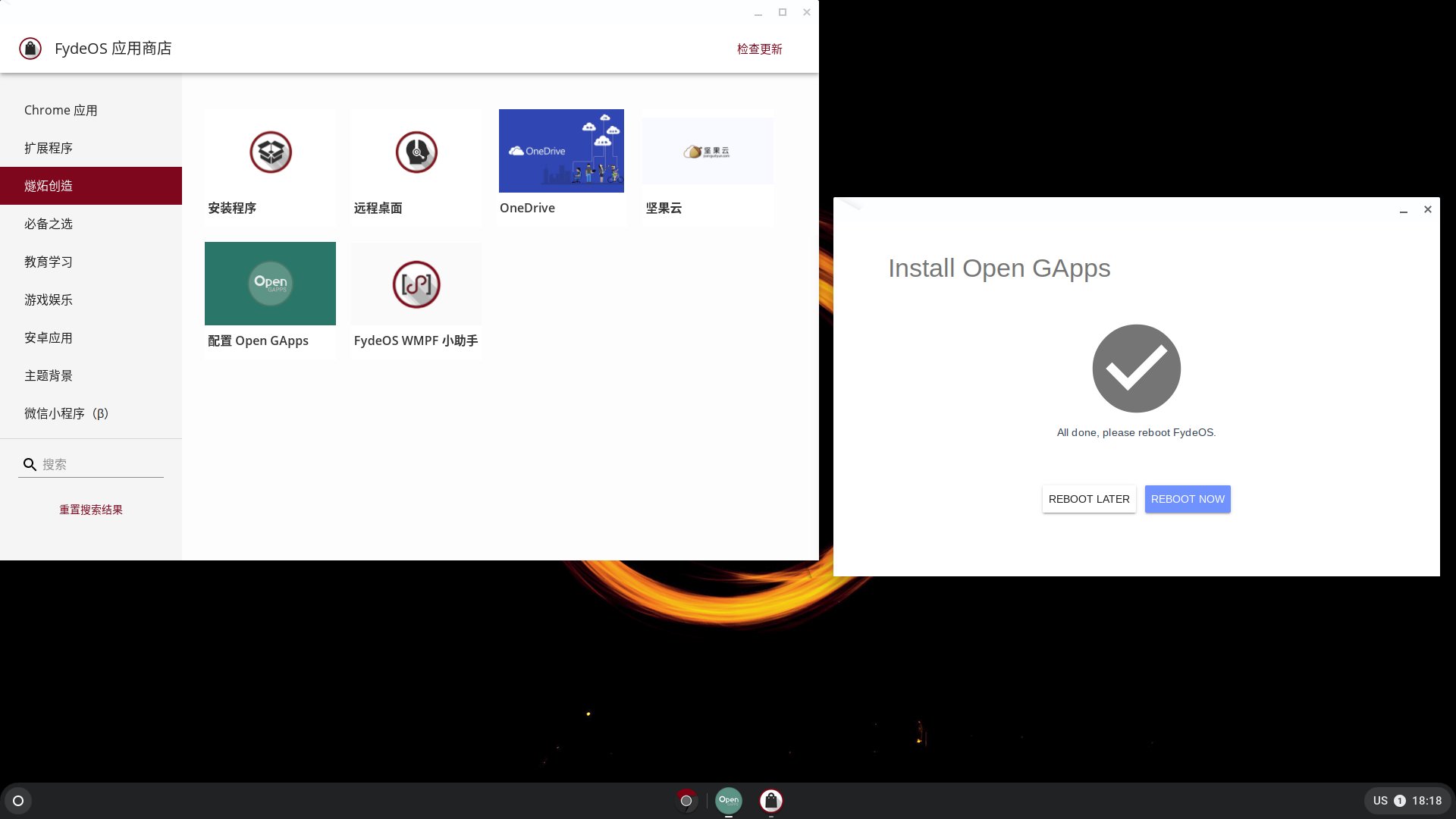
▲ 銳角雲也能執行FydeOS,這是一套Chromium OS,並可安裝Linux與Android的執行環境
結語
透過上面的實際執行與應用,可知銳角雲迷你電腦的應用範圍,遠多於消費者的想像,除了Windows環境之外,其他作業系統應用皆是沒問題的。雖說銳角雲的效能不能算是非常高檔,但跟其他入門級迷你電腦、電視棒,或是單板電腦來說,效能表現上還是比較優的,適合拿來做基礎應用、學習或是輕量化應用!當然也可以拿來當作一般辦公或文書電腦使用。
OSSLab的銳角雲家族,不僅讓使用者擁有更棒的迷你電腦使用體驗,在社團中,也有各種技術交流,提供使用者各式的應用技巧與撇步。總之,銳角雲迷你電腦,要怎麼玩,都行!
銳角雲迷你電腦賣場 ==> 傳送門